Hallo Pebisnis
Pada panduan kali ini akan dijelaskan cara melihat daftar transaksi, void transaksi dan reprint/print ulang transaksi Penjualan Kredit Beepos Desktop.
Berikut ini langkah-langkahnya:
A. Daftar Transaksi
1. Tekan F10 pada keyboard agar transaksi tersebut berubah ke mode penjualan kredit

Gambar 1. Ubah ke mode Kredit
2. Selanjutnya klik Open
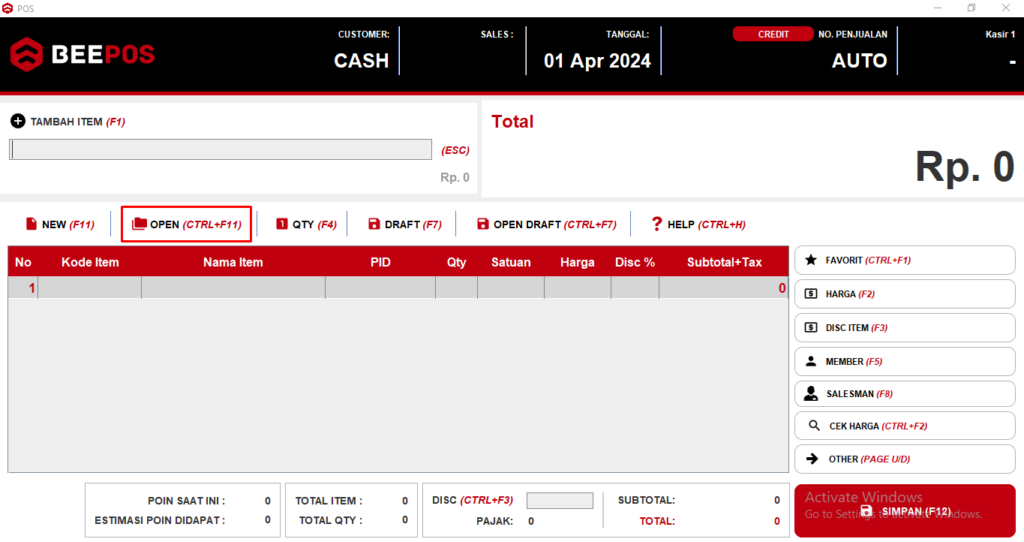
Gambar 2. Open Transaksi Kredit
3. Menampilkan daftar transaksi penjualan Kredit yang telah dilakukan

Gambar 3. Menampilkan Transaksi Kredit yang sudah dilakukan
B. Void Transaksi
1. Pada daftar transaksi penjualan Kredit silahkan pilih transaksi yang akan di void kemudian klik Lihat Detail / Pelunasan

Gambar 4. Pilih Transaksi yang akan divoid
2. Klik Void
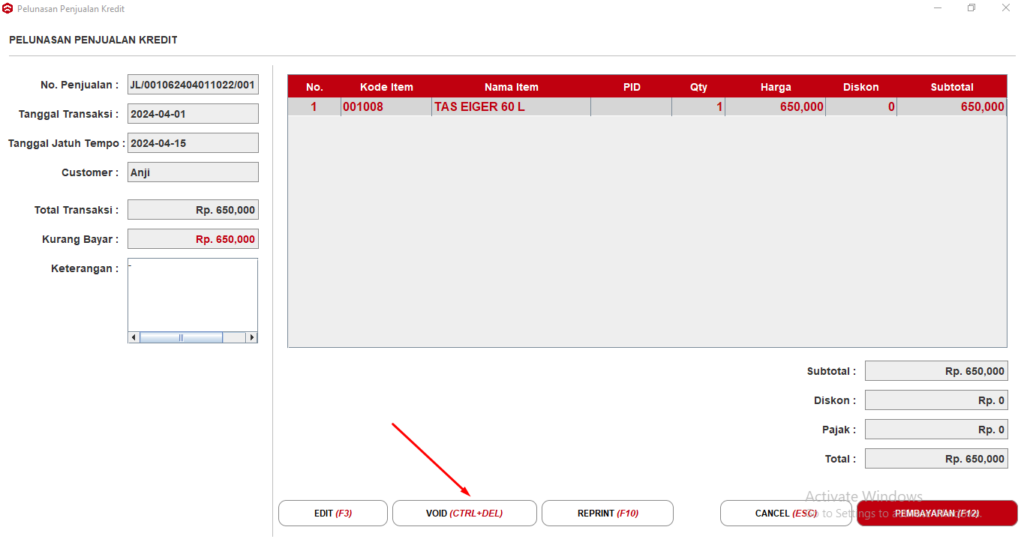
Gambar 5. Pilih void
C. Reprint Transaksi
1. Pada daftar transaksi penjualan Kredit silahkan pilih transaksi yang akan di reprint kemudian klik Lihat Detail / Pelunasan

Gambar 6. Pilih Transaksi yang akan di reprint
2. klik Reprint
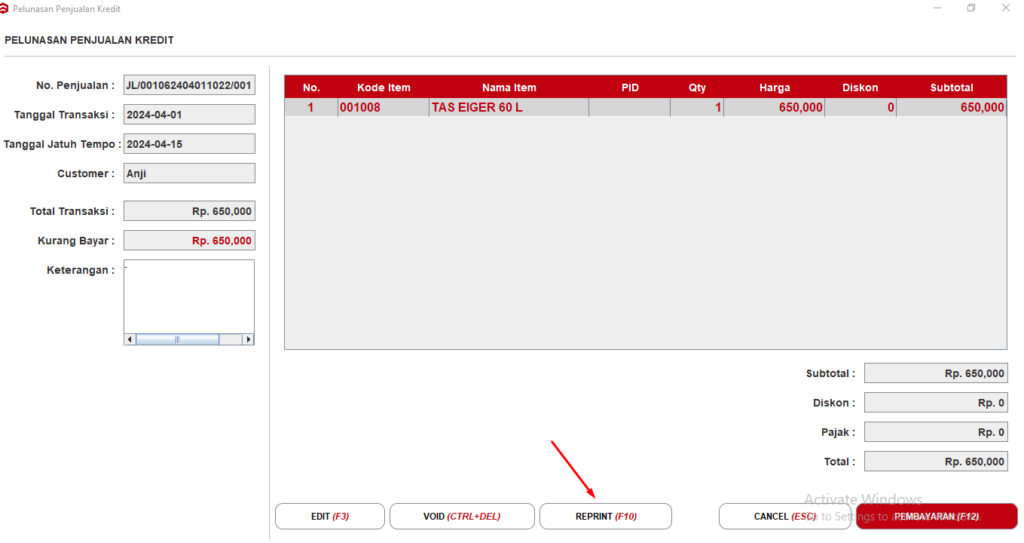
Gambar 7. Pilih Reprint

